Kuinka vaihtaa selaimen välilehtien välillä pikanäppäimen avulla
Sekalaista / / November 28, 2021
Kuinka vaihtaa selaimen välilehtien välillä pikanäppäimellä: Useimmat meistä tietävät kuinka vaihtaa eri ohjelmien välillä Windowsissa, käytämme pikanäppäintä "ALT + TAB“. Töitä tehdessämme avaamme yleensä useita välilehtiä selaimessamme kerralla. Ihmiset käyttävät tavallisesti hiirtä siirtyäkseen selaimen välilehtien välillä. Mutta joskus on helpompi käyttää näppäimistöä, jos kirjoitamme paljon ja tarvitsemme usein tietoja selaimen eri välilehdiltä.

Myös selaimessamme on paljon pikanäppäimiä, onneksi eri selaimessa suurin osa näistä pikanäppäimistä on sama. Chromen kaltaisissa selaimissa on erilaiset pikanäppäimet välilehtien navigointiin ainutlaatuisella tavalla. Voit siirtyä suoraan ensimmäiseen tai viimeiseen välilehteen tai voit vaihtaa yksitellen vasemmalta oikealle, voit jopa avata viimeisen välilehden, jonka olet sulkenut näillä pikanäppäimillä.
Sisällys
- Kuinka vaihtaa selaimen välilehtien välillä pikanäppäimen avulla
- Vaihda Google Chrome -välilehtien välillä pikanäppäimellä
- Vaihda Internet Explorerin välilehtien välillä pikanäppäimellä
- Vaihda Mozilla Firefox -välilehtien välillä pikanäppäimellä
Kuinka vaihtaa selaimen välilehtien välillä pikanäppäimen avulla
Tässä artikkelissa opimme näistä erilaisista pikanäppäimistä vaihtaaksesi välilehtien välillä eri selaimissa, kuten Google Chromessa, Internet Explorerissa ja Firefoxissa alla olevan oppaan avulla.
Vaihda Google Chrome -välilehtien välillä pikanäppäimellä
1."CTRL+TAB" on pikanäppäin siirtyäksesi selaimen vasemmalta oikealle, "CTRL+SHIFT+TAB" -näppäimellä voidaan siirtyä välilehtien välillä oikealta vasemmalle.
2. Jotakin muuta avainta voidaan käyttää myös kromissa samaan tarkoitukseen kuin "CTRL+PgDOWN" voidaan käyttää liikkumaan vasemmalta oikealle. Samoin, "CTRL+PgUP" voidaan siirtää oikealta vasemmalle kromissa.
3. Kromessa on ylimääräinen pikanäppäin "CTRL+SHIFT+T" avataksesi viimeksi suljetun välilehden, tämä on erittäin hyödyllinen näppäin.
4."CTRL+N" on pikanäppäin uuden selainikkunan avaamiseen.
5. Jos haluat siirtyä suoraan välilehdelle 1–8, napsauta näppäintä "CTRL + NO. OF TAB”. Mutta siinä on yksi rajoitettu, eli voit siirtyä vain 8 välilehden välillä, jos painat “CTRL+9″, se vie sinut silti 8th -välilehti.
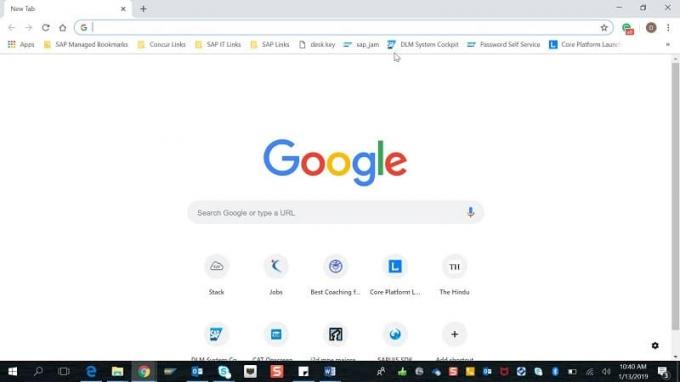
Vaihda välillä Internet Explorer Pikanäppäimiä käyttävät välilehdet
Internet Explorerissa on melkein sama pikanäppäin kuin kromissa, se on erittäin hyvä, koska meidän ei tarvitse muistaa paljon näppäimiä.
1.Jos haluat siirtyä vasemmalta oikealle, käytä pikanäppäintä “CTRL+TAB” tai “CTRL+PgDOWN” ja siirtyäksesi oikealta vasemmalle pikanäppäin on “CTRL+SHIFT+TAB” tai “CTRL+PgUP”.
2.Voit siirtyä välilehdelle käyttämällä samaa pikanäppäintä “CTRL + välilehden numero". Täällä myös meillä on sama rajoitettu, voimme käyttää vain numeroa välillä 1-8 Kuten (CTRL+2).
3."CTRL+K" on pikanäppäintä, jota voidaan käyttää kaksoiskappaleen avaamiseen. Viittaus olisi hyödyllistä.
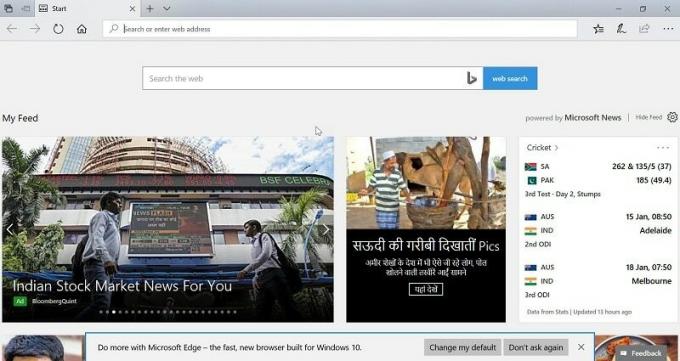
Joten nämä ovat tärkeitä pikanäppäimiä Internet Explorerille. Nyt opimme Mozilla Firefoxin pikanäppäimistä.
Vaihda välillä Mozilla FirefoxPikanäppäimiä käyttävät välilehdet
1. Jotkut Mozilla Firefoxissa yleisistä pikanäppäimistä ovat CTRL+TAB, CTRL+SHIFT+TAB, CTRL+PgUP, CTRL+PgDOWN ja yhdistä yksi CTRL+SHIFT+T ja CTRL+9.
2."CTRL+HOME" ja “CTRL+END" joka siirtää nykyisen välilehden alkuun tai loppuun.
3.Firefoxissa on pikanäppäin “CTRL+SHIFT+E” joka avautuu Välilehtiryhmänäkymä, jossa voit valita minkä tahansa välilehden käyttämällä vasenta tai oikeaa nuolta.
4.“CTRL+SHIFT+PgUp” siirrä nykyinen välilehti vasemmalle ja “CTRL+SHIFT+PgDOWN” siirtää nykyisen välilehden oikealle.

Nämä ovat kaikki pikanäppäimiä, joista voi olla hyötyä välilehtien vaihtamisessa työskentelyn aikana.
Suositus:
- Kirjaudu ulos Gmailista tai Google-tilistä automaattisesti (kuvien kanssa)
- Tyhjennä tulostusjono väkisin Windows 10:ssä
- Näytön vilkkumiseen liittyvän ongelman korjaaminen
- Indeksoinnin poistaminen käytöstä Windows 10:ssä (opetusohjelma)
Toivon, että yllä olevat vaiheet auttoivat sinua oppimisessa Kuinka vaihtaa selaimen välilehtien välillä pikanäppäimen avulla mutta jos sinulla on vielä kysyttävää tästä opetusohjelmasta, voit kysyä niitä kommenttiosiossa.



